 BAISOKUです。
BAISOKUです。
みなさまStay at homeでお過ごしのこととおもいます。
でも、頭はフル回転してコロナ後のビジネス展開を考えましょう!
【IT導入補助金2020】第二次公募以降の申請にあたり必要となる
「GビズIDプライム」をBAISOKUも取得しました!
本日は、実際の申請画面と登録の流れまでご紹介します。
※IT導入補助金2020第二次申請以降における注意点に関しては、
前回の記事をご参考ください。
◇
![]()
「GビズIDプライム」を実際に取得してみた!
手順が長そうに見えますが、必要書類を取り寄せておけば、
意外と簡単です。
◆事前に用意するもの
印鑑登録証明書(3ヵ月以内に発行のもの)
1)GビズID登録用サイトへアクセスします
https://gbiz-id.go.jp/top/
2)「gBizIDプライム作成」ボタンをクリックします
3)「gBizIDプライム申請書作成」画面にて必要事項を入力します
4)「申請書作成」ボタンをクリックします
登録申請完了画面が表示されます。
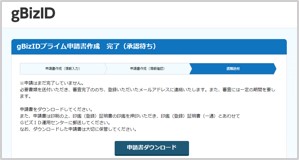 5)「申込書ダウンロード」ボタンをクリックします。
5)「申込書ダウンロード」ボタンをクリックします。
6)表示された「gBizIDプライム 登録申請書 (法人)」を印刷します。
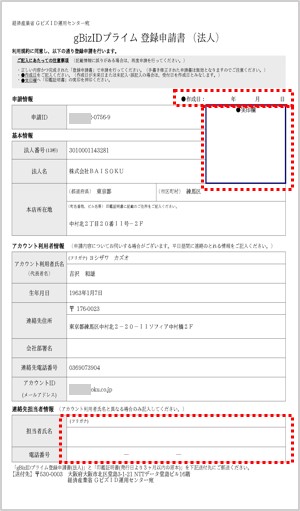 7)申請書作成日、連絡先が記載内容と異なる場合の氏名電話番号を記入し、
7)申請書作成日、連絡先が記載内容と異なる場合の氏名電話番号を記入し、
代表者印を押印し、印鑑登録証明書を同封し、下記まで郵送します。
【送付先】
〒530-0003
大阪府大阪市北区堂島3-1-21NTTデータ堂島ビル16階
経済産業省 GビズID運用センター 宛
8)申請に不備がなければ・・・原則2週間以内に、
件名:【GビズID】gBizIDプライム登録申請の受付のお知らせ
のメールが届きます。メール内のURLをクリックしてください。
~今回は、4月6日に投函して4月9日にこのメールが来ました。~
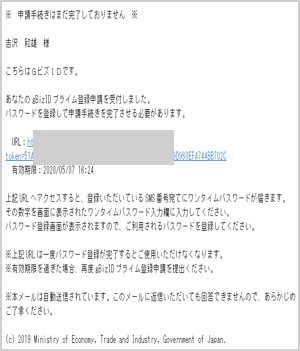 9)URLをクリックすると下記の画面が開き、
9)URLをクリックすると下記の画面が開き、
「SMS番号(電話番号)」にワンタイムパスワードが届きます。
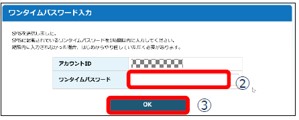 ②パスワードを入力して ③OKボタンをクリックします
②パスワードを入力して ③OKボタンをクリックします
10)マイページへログインできました(gBizIDプライム用のページです)
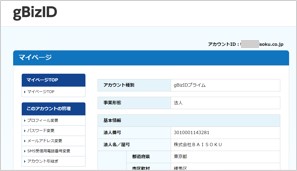 登録完了メール
登録完了メール
◇
「なんだか面倒そうだな・・・」
とお考えの方は、ぜひBAISOKUまでご相談ください。
具体的にIT導入補助金を活用して、ソフトウェアの導入を考えている方はもちろん、
補助金がでるなら生産性が向上するITツールの導入を検討してみようか、
とお考えの方、そもそもどんなITツールに補助金がつかえるの?
といったご相談もOKです。
BAISOKUがご提供するIT導入補助金対象ツールはこちらです。
【BAISOKU-ERP】
今後は申請企業が増えることが予想されるため各申請には、
ある程度の時間がかかってしまいます。
ご検討中の企業様は、お早めにお問合せください! ● BAISOKUは、IT導入支援事業者登録しております。
● BAISOKUは、IT導入支援事業者登録しております。
支援事業者ページはこちらです → 株式会社BAISOKU
< また情報が更新されましたらこのブログでもご紹介いたします。>
![[倍速DX]デジタルソリューションブログ](https://baisoku.co.jp/wordpress/wp-content/uploads/2022/05/cropped-cropped-cover_2022.jpg)
コメントを投稿するにはログインしてください。